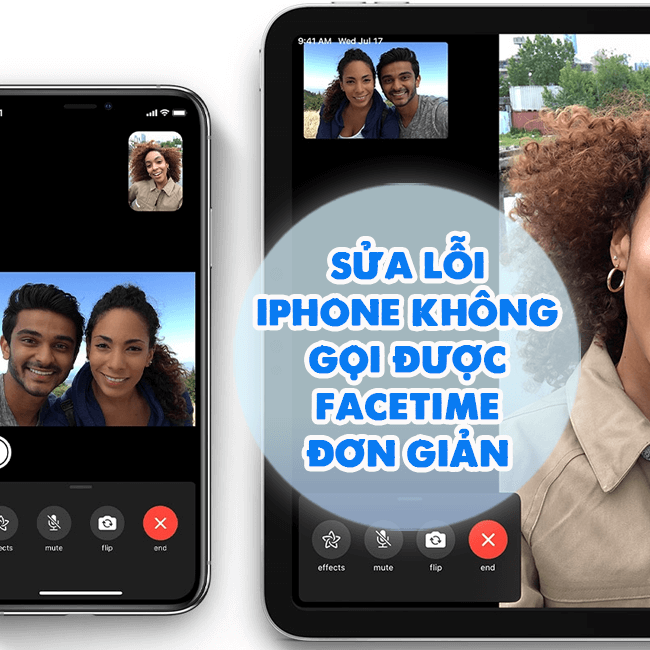Làm sao để xử lý lỗi Google map không điều hướng trên iPhone?
Vì sao người dùng gặp lỗi Google map không điều hướng trên iPhone? Cùng Blog Chăm Chỉ khám phá tất tần tật trong bài viết dưới đây!
Nếu là một người mê xê dịch thì ắt hẳn Google Map là người bạn đồng hành không thể thiếu của bạn. Tuy nhiên, thỉnh thoảng chiếc bản đồ trực tuyến này cũng phát sinh những lỗi khiến người dùng “sai một li, đi một dặm”. Một trong những lỗi phổ biến là lỗi Google map không điều hướng trên iPhone. Tình trạng này khiến cho việc xác định phương hướng và tìm đường của bạn trở nên khó khăn. Nếu bạn đang gặp phải sự cố này, hãy cùng tìm hiểu nguyên nhân và giải pháp khắc phục ngay dưới đây nhé!
Nguyên nhân gây ra lỗi Google map không điều hướng trên iPhone
Nội dung
Google map bị lỗi không định vị được là một lỗi khá phổ biến trên ứng dụng bản đồ này. Không chỉ riêng iPhone, những dòng điện thoại khác cũng có thể gặp phải lỗi. Nguyên nhân tại sao Google Map không chỉ đường thường phát sinh do vấn đề kết nối mạng và định vị GPS. Tuy nhiên, trong một số tình huống, tình trạng này có thể diễn ra do ứng dụng Google map bị lỗi.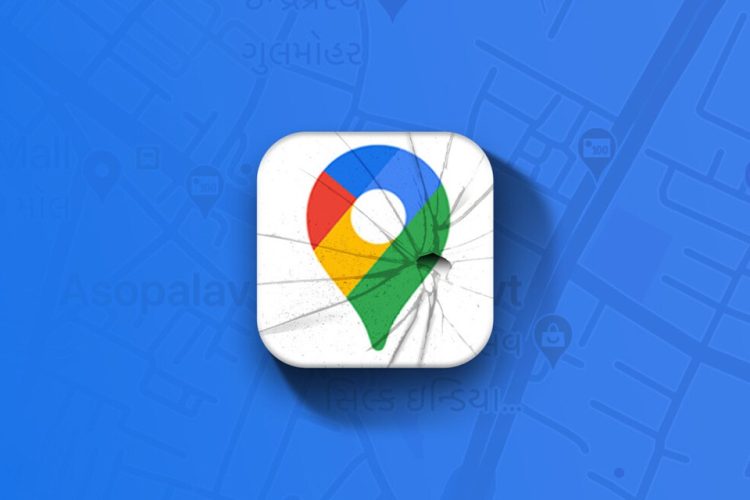
Nếu bạn đang gặp lỗi như trên thì đừng quá lo lắng. Cùng Blog Chăm Chỉ xử lý lỗi Google map không điều hướng trong một nốt nhạc nhé. Đảm bảo cực nhanh chóng mà lại còn hiệu quả.
Cách sửa lỗi Google map không điều hướng trên iPhone
Để khắc phục tình trạng này, bạn hãy thử thực hiện một số phương pháp dưới đây.
Bật định vị trên iPhone
Để nhận được điều hướng đến từ Google map. Bạn cần phải cho phép ứng dụng sử dụng dịch vụ định vị trên iPhone của mình. Nếu dịch vụ định vị bị tắt, ứng dụng này sẽ không thể hoạt động. Để bật dịch vụ định vị trên iPhone, hãy làm theo các bước sau.
➤Bước 1: Bạn hãy mở Settings trên iPhone.
➤Bước 2: Chọn Privacy.
➤Bước 3: Chọn tiếp Location Services.
➤Bước 4: Sau đó bật tùy chọn Location Services.
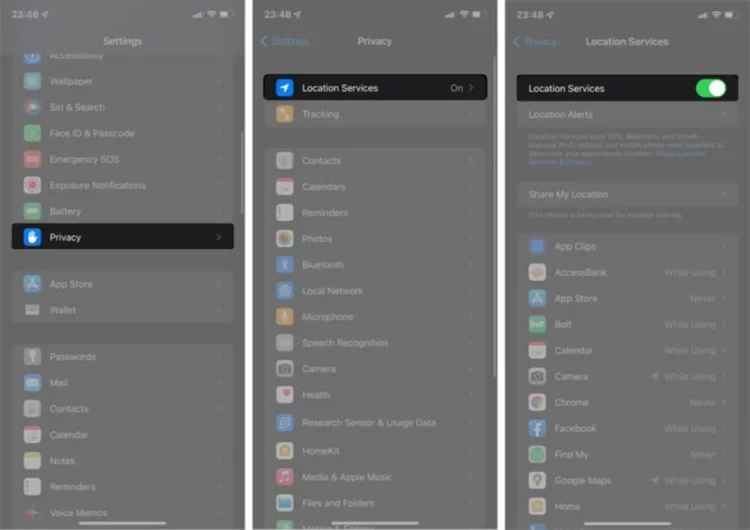
Vậy là bạn đã bật định vị xong rồi đó. Lúc này, Google map sẽ lập tức xác định vị trí của bạn cũng như chỉ đường cho bạn một cách chính xác nhất.
Đóng và khởi chạy lại ứng dụng Google map
Đôi khi, việc khởi động lại ứng dụng sẽ có thể khắc phục được những sự cố. Với trường hợp Google Map cũng không ngoại lệ. Ứng dụng bản đồ của Google có thể bị treo hoặc lag trong quá trình sử dụng. Lúc này, bản đồ sẽ không tải được dữ liệu vị trí của bạn. Nếu bạn gặp sự cố điều hướng trên Google map khi dịch vụ vị trí vẫn hoạt động, hãy thử tắt đi và khởi động lại nó để xem sự cố đã được khắc phục hay chưa.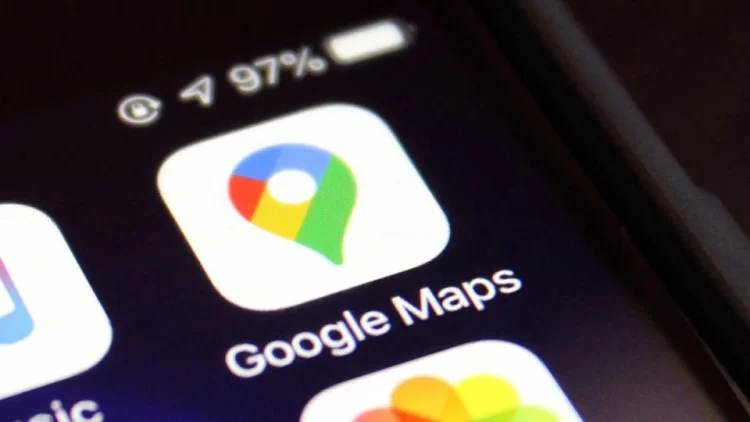
Khởi động lại iPhone của bạn
Nếu đã tắt đi và khởi chạy lại Google map nhưng chức năng điều hướng vẫn chưa hoạt động thì phải làm sao? Có lẽ đã đến lúc khởi động lại iPhone rồi đấy! Khi bạn khởi động lại thiết bị, các ứng dụng trên máy sẽ được khắc phục được các sự cố về RAM và làm mới.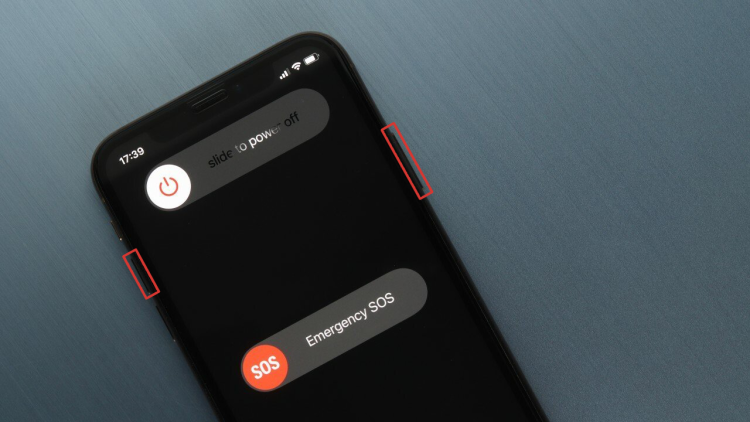
Đảm bảo múi giờ trên điện thoại chính xác
Một trong những nguyên nhân tiếp theo khiến Google map không định vị được là do múi giờ sai. Khi múi giờ không chính xác, Google map không thể cung cấp dữ liệu từ vị trí chính xác của bạn. Điều này sẽ dẫn đến xung đột trong quá trình phân phối dữ liệu. Ngoài ra, kết nối Internet cũng có thể tạm dừng nếu có sự xung đột múi giờ. Vì vậy, bạn hãy thử kiểm tra và đồng bộ lại múi giờ trên điện thoại iPhone của mình nhé.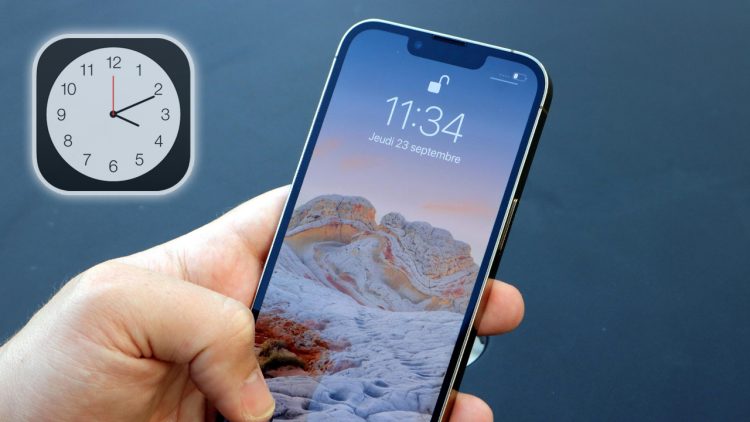
Kiểm tra lại kết nối Wi-Fi hoặc dữ liệu di động
Giống như hầu hết các ứng dụng khác, Google map cũng dựa vào kết nối Internet để hoạt động. Một cách để biết liệu lỗi của Google map có phải do mạng hay không là nó sẽ thường xuất hiện thông báo lỗi kết nối trong ứng dụng. Do đó, bạn hãy đảm bảo điện thoại của bạn được kết nối mạng để bản đồ hoạt động trơn tru hơn.
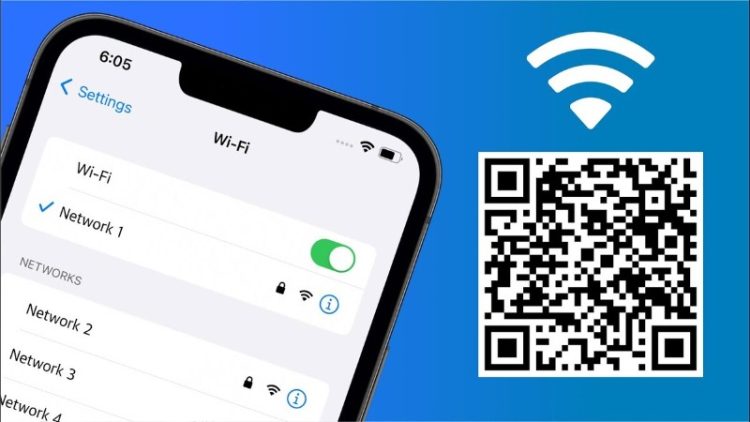
Làm mới lại những ứng dụng nền
Làm mới ứng dụng trong nền là tính năng cho phép các ứng dụng sử dụng kết nối Internet được cập nhật liên tục khi bạn không sử dụng chúng. Bạn sẽ không cần đợi các ứng dụng đó tải lại vào lần tiếp theo khi bạn khởi chạy chúng. Đối với Google map trên iPhone, hãy bật làm mới ứng dụng trong nền để ứng dụng có thể điều hướng liên tục trong quá trình bạn di chuyển.
Cụ thể các bước thao tác như sau.
➤Bước 1: Đầu tiên bạn mở vào Cài đặt (Settings). > Sau đó chọn Cài đặt chung (General). > Chọn Làm mới ứng dụng trong nền (Background App Refresh).
➤Bước 2: Tiếp theo hãy tìm kiếm ứng dụng Google Maps. > Bật tính năng làm mới ứng dụng trong nền cho ứng dụng lên.
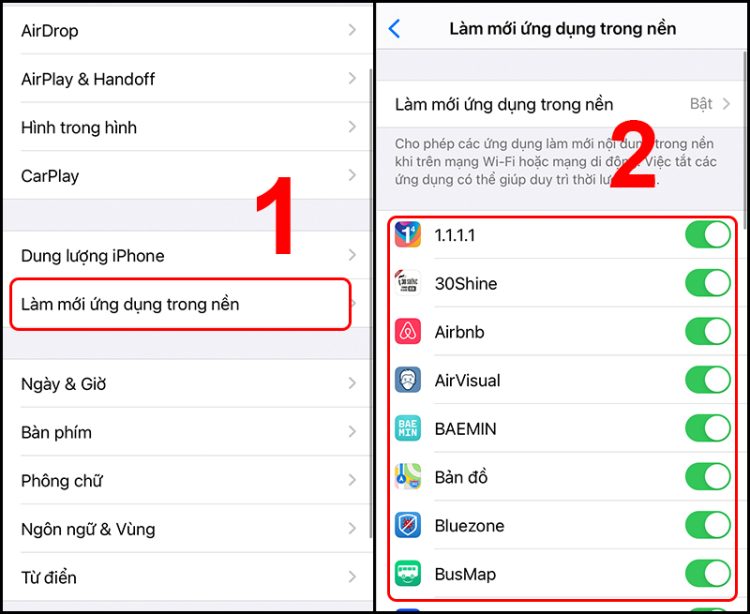
Blog Chăm Chỉ hy vọng những giải pháp trên sẽ giúp bạn khắc phục thành công lỗi Google map không điều hướng. Theo dõi chúng mình để biết thêm những mẹo công nghệ hay ho nhé!
Có thể bạn quan tâm:
➤ MacBook không nhận AirDrop iPhone, “Táo khuyết” cần làm gì?
➤Bỏ túi cách tắt tiếng đọc khi có cuộc gọi đến trên iPhone